Procurando um bom conversor de áudio para seu sistema? Então veja como instalar o fre:ac no Linux e resolva seu problema.
fre:ac é um conversor de áudio e também CD Ripper de código aberto. Além de ser gratuito, ele suporta vários formatos de áudio e codificadores, e também está disponível em vários idiomas.
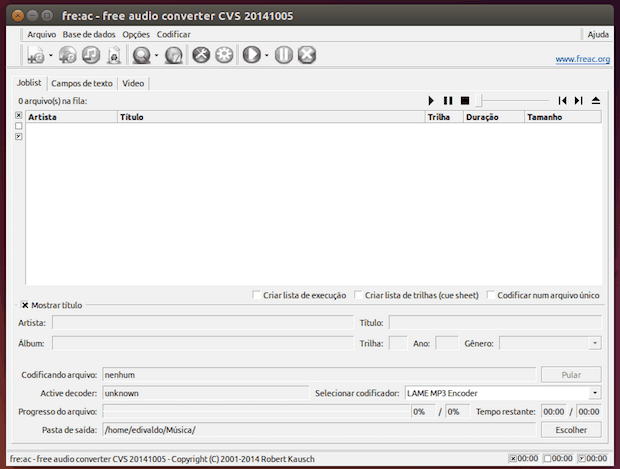
Com fre:ac você pode converter entre muitos formatos de som como MP3, MP4, M4A, WMA, Ogg Vorbis, FLAC e AAC.
O aplicativo é portátil e pode ser instalado em qualquer mídia de armazenamento externo (unidade flash USB). Neste tutorial você verá como instalar e executar o aplicativo em qualquer distribuição Linux.
- Instale o Kaku e ouça música online grátis no Linux
- Como instalar o gravador de áudio Tenacity no Linux via Flatpak
- Como instalar o app Sound Recorder no Linux via Flatpak
Como instalar o conversor de áudio fre:ac no Linux
Para instalar o conversor de áudio fre:ac no Linux, faça o seguinte:
Passo 1. Abra um terminal;
Passo 5. Caso já tenha feito alguma instalação manual, apague a pasta, o link e o atalho anterior com esse comando;
sudo rm -Rf /opt/freac*sudo rm -Rf /usr/bin/freacsudo rm -Rf /usr/share/applications/freac.desktopPasso 3. Confira se o seu sistema é de 32 bits ou 64 bits, para isso, use o seguinte comando no terminal:
uname -mPasso 4. Se seu sistema é de 32 bits, use o comando abaixo para baixar o programa. Se o link estiver desatualizado, acesse essa página, baixe a última versão e salve-o com o nome freac.tar.gz:
wget https://ufpr.dl.sourceforge.net/project/bonkenc/snapshots/20170729/freac-20170729-linux.tar.gz -O freac.tar.gzPasso 5. Se seu sistema é de 64 bits, use o comando abaixo para baixar o programa. Se o link estiver desatualizado, acesse essa página e baixe a última versão e salve-o com o nome freac.tar.gz:
wget https://ufpr.dl.sourceforge.net/project/bonkenc/snapshots/20170729/freac-20170729-linux-x64.tar.gz -O freac.tar.gzou
wget https://ufpr.dl.sourceforge.net/project/bonkenc/snapshots/20171119/freac-1.1-alpha-20171119-linux-x64.tar.gz -O freac.tar.gzPasso 6. Execute o comando abaixo para descomprimir o pacote baixado, para a pasta /opt/;
sudo tar -zxvf freac.tar.gz -C /opt/Passo 7. Renomeie a pasta criada. Se ao executar o comando abaixo ocorrer um erro com a mensagem iniciando com “mv: é impossível sobrescrever o não-diretório”, pule este passo;
sudo mv /opt/freac*/ /opt/freacPasso 8. Adicione as bibliotecas do programa no sistema;
sudo ldconfig /opt/freac/Passo 9. Finalmente, crie um atalho para facilitar a execução do programa;
sudo ln -sf /opt/freac/freac /usr/bin/freacPasso 10. Se seu ambiente gráfico atual suportar, crie um lançador para o programa, executando o comando abaixo;
echo -e '[Desktop Entry]\n Version=1.0\n Name=freac\n Exec=/opt/freac/freac\n Icon=/opt/freac/icons/freac.png\n Type=Application\n Categories=Application' | sudo tee /usr/share/applications/freac.desktopPronto! Agora, quando quiser iniciar o programa, digite freac no Dash (ou em um terminal, seguido da tecla TAB).
Já se a sua distribuição suportar, coloque o atalho na sua área de trabalho usando o gerenciador de arquivos do sistema ou o comando abaixo, e use-o para iniciar o programa.
sudo chmod +x /usr/share/applications/freac.desktopcp /usr/share/applications/freac.desktop ~/Área\ de\ Trabalho/Se seu sistema estiver em inglês, use este comando para copiar o atalho para sua área de trabalho:
cp /usr/share/applications/freac.desktop ~/DesktopPara mais detalhes sobre essa tarefa, consulte esse tutorial:
Como adicionar atalhos de aplicativos na área de trabalho do Unity
Se quiser, você também pode usar o gerenciador de arquivos do sistema para executar o programa, apenas abrindo a pasta dele e clicando em seu executável.
Como remover o freac no Linux
Para remover o freac no Linux, basta apagar a pasta, o link e o atalho anterior com esse comando;
sudo rm -Rf /opt/freac*sudo rm -Rf /usr/bin/freacsudo rm -Rf /usr/share/applications/freac.desktopVeja também
Como instalar o conversor de áudio fre:ac no Linux via Flatpak
O que está sendo falado no blog
- Atualização de abril 2025 traz novidades para o OnePlus Pad 2
- Como instalar o editor Near Infinity no Linux via Flatpak
- Xiaomi lança seu próprio processador Xring: revolução à vista?
- Ubuntu 25.04 turbina performance do System76 Thelio Astra com Ampere Altra
- Galaxy Watch Ultra: Preço Imperdível na Amazon!
